Twitter、Instagram、Facebook、YouTube、LINE@、はてブ、Tumblr、Linkedleなどなどこのほか世界中に数多くのSNSがあります。
ブログを書いてもPV数が全然増えない…なんてことはブログを始めたばかりの自分を含め多くの方が思っているのではないでしょうか。
まず、見てもらうには記事が検索結果に表示され、興味をもってもらいクリックされなければ開いてもらえませんね。
そのためにSNSを活用してもっと多くの方に読んでもらう機会を作ることが重要だと思います。
どうやってSNSと関連付けるかを順をおって書いていこうと思います。
自分のアカウントを作ろう
まずは数あるSNSからどのアカウントを持つか決めましょう。
有名なところを挙げると


はてブ
YouTube

などなど、挙げるとキリがないのでここら辺にしておきましょう。
これらSNSはすでにアカウントを作っている方が大半だと思います。
それぞれ特徴、長所、短所がありますが上手に活用すると世界中の様々な方と交流することができますね。
また、アカウント作成もほとんど同じような手順で完了します。
アカウントを作成したらサイトに紐付けよう
作成したSNSアカウントと紐付けるためには
[ユーザー]→[あなたのプロフィール]をクリック
ここは以前にもプロフィールを設定したときに開きましたね。
参考にプロフィールを設定する重要性と方法についての記事を載せます。
プロフィール編集画面を開くと
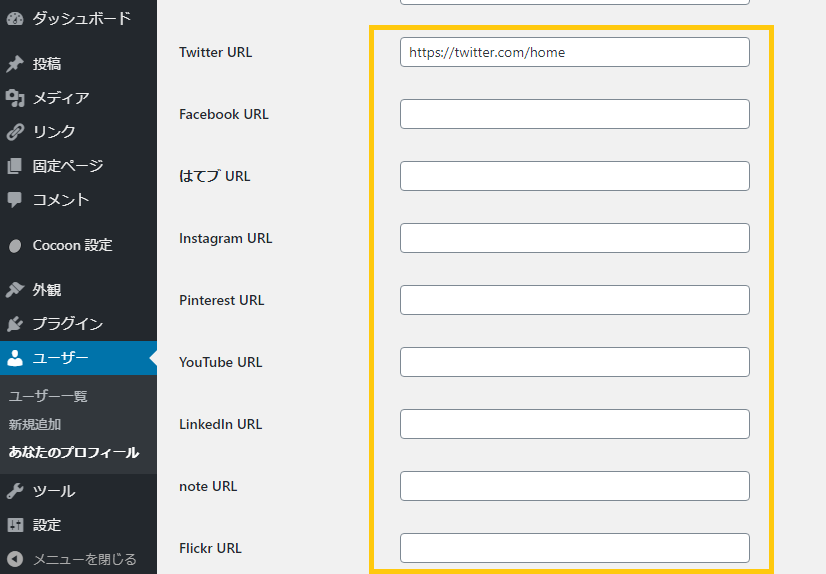
あらかじめ用意された各種SNSのURLを貼り付ける欄がありますので、それぞれホームのURLを貼り付けます。
そして忘れずに一番下にある[プロフィールを更新]ボタンをクリックしましょう。
これで紐付けは完了です!
SNSシェアボタン
[cocoon 設定]→[cocoon 設定]→上段右端にある[SNSシェア]を選択
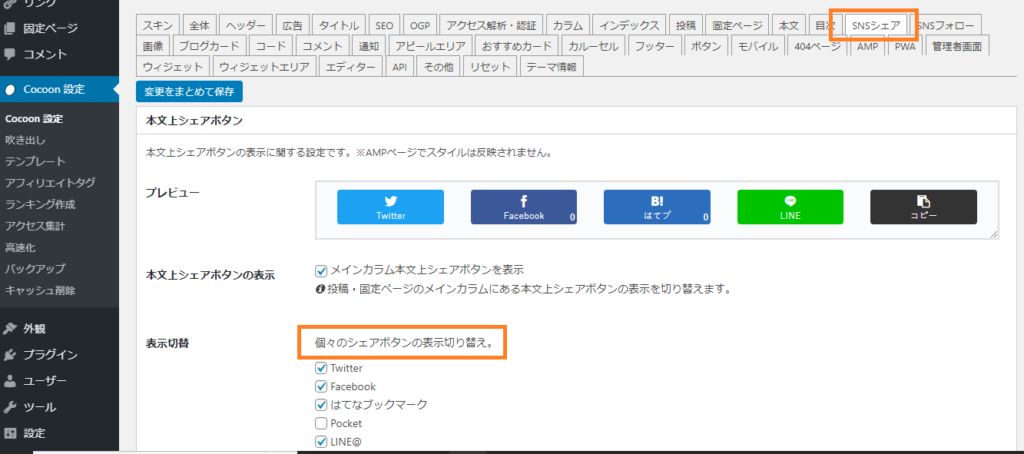
ここではシェアボタンの表示の選択やボタンカラーなど様々な設定が行えますので、必要な物にチェックを入れていきます。
また、ツイート時などにハッシュタグをつけるかと思いますが、ここであらかじめ設定することができるので自動的にハッシュタグがつけられます。
シェア数の表示、非表示など選べますが好き嫌いがあると思いますので好きに選択していきましょう。
おわり
これらでSNSの紐付けとシェア方法について書いてきました。
SNSではいつ記事が取り上げられバズるかわかりません。
旬な記事も、どの季節にでも読まれる記事も、注目してもらえるようSNSをフル活用していきましょう!
Gerd AltmannによるPixabayからの画像
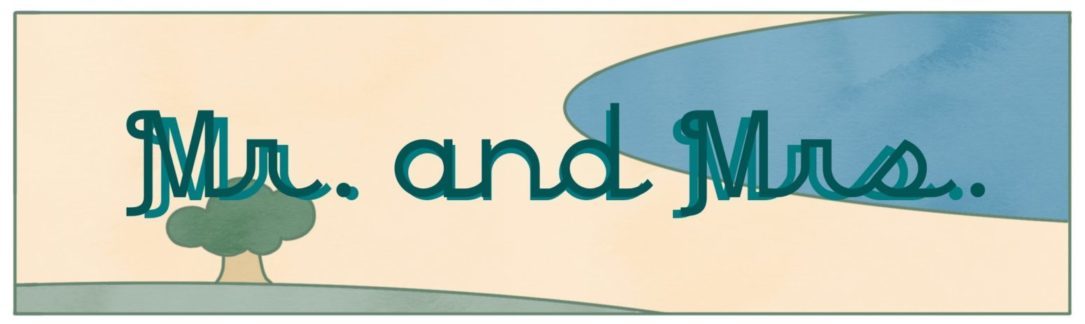




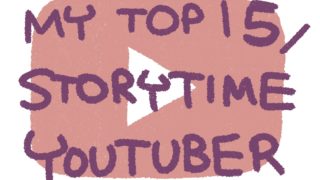





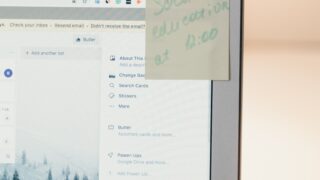




コメント